
Вирбер катнашучы белән катнашучы сервисның эффектив хәбәрен вакытында куллану мөмкин түгел, ләкин чиксез хәбәр итү агымы актив кулланучылар өчен реаль проблема булырга мөмкин. Мәкалә Android, IOS мохитендә эшләүче бөтен яки индивидуаль хәбәрләрне күрсәтү ысулларын тасвирлый, дип сурәтләнә.
Аудио хәбәрләрен сүндерегез
Еш кына вибер кулланучылары, мәгълүмат системасына керү өчен кулланылган җайланмага карамастан, аудио хәбәрләрен сүндерегез, чөнки кайбер пунктларда алар табылган, ләкин башкаларны гына борчый ала. Бурычны өлешчә чишү Без инде безнең сайтта аерым материалда тасвирладык, - сезгә Рәсүлгә генә турыдан-туры тавышларны сүндерергә кирәк булса, түбәндәге сылтамаларга түбәндәге сылтамаларга мөрәҗәгать итегез :Күбрәк укыгыз: андроид, IOS һәм тәрәзәләр өчен вибер тавышын ничек сүндерергә
Виберда хәбәрләрне ничек сүндерергә
Түбәндәге күрсәтмәләр тәкъдим ителә, сез пеерсуаль җайланмадагы визуаль хәбәрләрнең тулы булмавын бирә аласыз. Карала торган параметрларны конфигурацияләү белән бәйле чаралар вариантлары, берничә, һәм конкрет алгоритм, нигездә, мәгълүмат алмашу клиентлары эшләве. Бурычның Android җайланмалары башыннан, iPhone һәм Windows PC PH мәктәбе начальнигы ничек чишелүен уйлагыз.
Андроид
Виропер кулланучылары Android кулланучылары Рәсүлнең хәбәрләрен кабул итү, аста өч алымның берсен кулланган. Ситуациягә карап, сезнең өстенлекләрегез һәм кирәкле нәтиҗә, иң эффектив ысулны сайлагыз яки аларның кулланылышын берләштерегез.Метод 1: Аерым чатлар
Anyәрбер кулланучы вайбер өчен иң зур хәбәрләр төркемнәрдән һәм ул әгъза булган төркемнәрдән һәм җәмгыятьләрдән килә. Рәсүлне кулланганда, үз юанычын арттыру, беренче чиратта, шәхси төркем шатлары кулланучылары эшчәнлеге турындагы хәбәрләр алу белән чикләнергә тиеш - бу бик җиңел.
- Вибер йөгерегез һәм җаваплы яки җәмгыятьне бушлай проблемага барыгыз.

- Уң яктагы экран башында өч очкода тасма, менюга шалтыратыгыз һәм анда "мәгълүмат" ны сайлагыз.

Яисә сул якка корреспонденция нәтиҗәләрен слайд.

- Күрсәтелгән вариантлар исемлегеннән әйләндереп алыгыз - аның төбендә ул "30 көнне сүндерү" белән ачыкланган. "Кертелгән" позициягә бу функция исеме янында ачкычны борыгыз.

- Хәзер сез аерым халыкта катнашучылар һәм администраторларның эшчәнлеге турында белә аласыз, аны махсус ачып кына аны башлап, "Чатлар" таблицасы исемлеген башлап җибәрергә мөмкин. Рәсүл. Күргәнегезчә, "йокы режимы" бер ай эчендә генә урнаштырылырга мөмкин, шуңа күрә аның өзекеннән соң, бу күрсәтмәләрнең алдагы әйберләре яңартылырга тиеш.
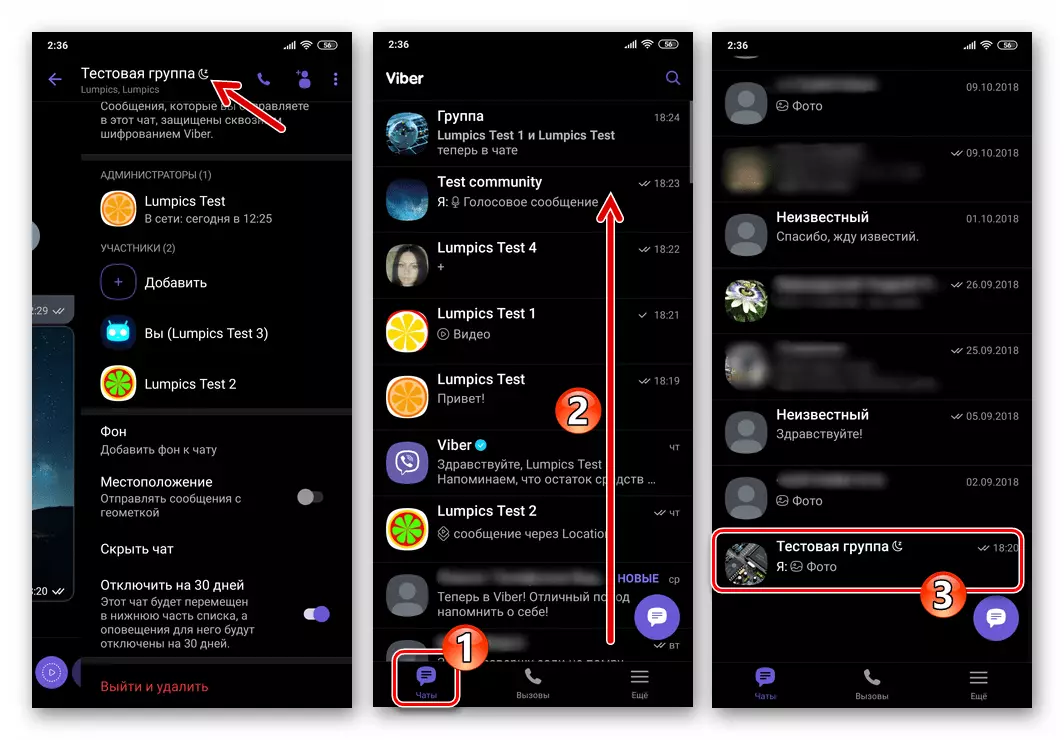
Аерым диалоглар
Aboveгарыда тәкъдим ителгән инструкция Weber кулланучы төркеме өчен генә бар, һәм сезнең өчен аерым диалогтан турыдан-туры мөмкин булмаган сигналлар исемлегеннән аерым диалогны кертә. Шул ук вакытта, сезнең "Чатны яшерү" функциясен куллану мөмкинлеге бар, алар мәктәпне аерым әңгәмәгә карата бирүдә бирем.

Күбрәк укыгыз: Диалогны яки төркем чатында андроидны ничек яшерергә
2 нче ысул: Рәсүл көйләүләре
Бу кушымта "шартларында андроид хәбәрләр белән идарә итү өчен, сез барлык хәбәрләрне яки аларның аерым категорияләрен туктатырга кирәк булса, аны кулланылырга тиеш махсус бүлек өчен.
- Рәсүл йөгерегез, "Күбрәк" салынмага керегез, "көйләүләр" төймәсенә басыгыз.

- Экранда күрсәтелгән параметр исемлегеннән "Хәбәрләр" бүлеген ачыгыз.

- Аннары, сез алырга теләмәгән визуаль хәбәрләр исемнәре янындагы билгеләрне алыгыз:
- "Алдан карау хәбәрләре" - җайланмагызның менюс барында килүче хәбәр күрсәтүне туктату.
- "Контактлар кушылган Вибер" Вибе "Вибе" - Рәсүл җибәргән кисәтүне өзегез, сезнең җайланманың адрес китабына беренче тапкыр Вайберда счетны активлаштыра.
- "Поп-ука" - һәр кабул ителгән тәрәзәдә хәбәрләр күрсәтү мөмкинлеген сүндерегез.
- "Экранга борылу" - пунктны тапшыру җайланманың бикләнгән экранын ваиберга, кулланучыга төрле вакыйга турында хәбәр итү өчен.


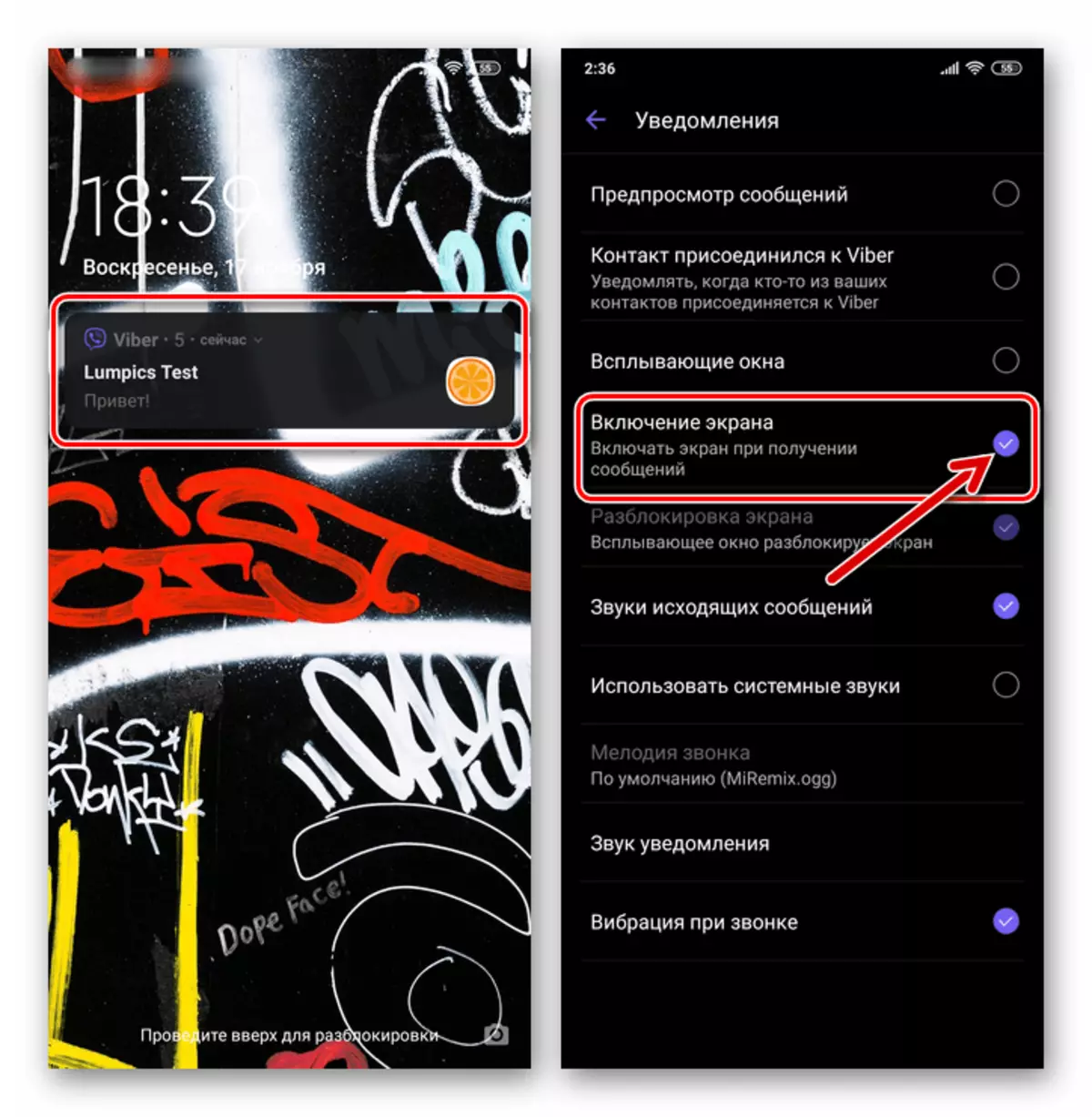
- Параметрларның төшенчәсен тәмамлагач, Веблы "көйләүләр" чык. Хәзер Рәсүл рөхсәт ителгән ситуацияләрдә җайланмага барлыгын искә төшерер.

3 нче ысул: андроид
Кәрәзле ОСта күрсәтелгән корал тартмасы ярдәмендә вибер хәбәрләрен идарә итү сезгә төрле төрдәге хәбәрләр алуын көйләргә мөмкинлек бирә. Моннан тыш, андроид тыюлары белән оешкан куллануны, кулланучының хезмәте турында мәгълүмат турында мәгълүмат бирү теләгенә карамастан, гаризаны җиңү авыррак дип әйтә була.
Androidадагы кушымта көйләүләре
- Андроидка бару өчен өстенлекле ысул.

- "Заявкалар" бүлеген ачып, барлык кушымталарга басыгыз. Аннары, җайланмага урнаштырылган программа тәэминаты һәм аны таптаган программа тәэминаты арасында "Вирбер" табыгыз.

- Гаризаны һәм вариантларны сурәтләүдә булган вариантларны сурәтләүче экранда "Хәбәрләр" басыгыз.

- Алга таба:
- Барлык хәбәр итү хәбәрләрен күрсәтү турында тыю өчен, "Шоу хәбәрләрен" туктату.
- Әгәр дә билгеле бер белдерүләрне алуны сүндерергә кирәк булса, аны "сүндерелгән" позициягә тиешле ачкычларны тәрҗемә итеп эшләгез.


- "Көйләүләр" мобиль осны ябу. Хәзер Вибе бүтән катнашучыларның сез билгеләгән конфигурация нигезендә сигнал бирәчәк.

Андроид хәбәрләр үзәге
- ОСның "көйләүләре", "Хәбәрләр" исемле параметр бүлеген табыгыз. Киләсе экранда "Күптән түгел җибәрелгән" саналган исемлек, "Вибе" табыгыз.
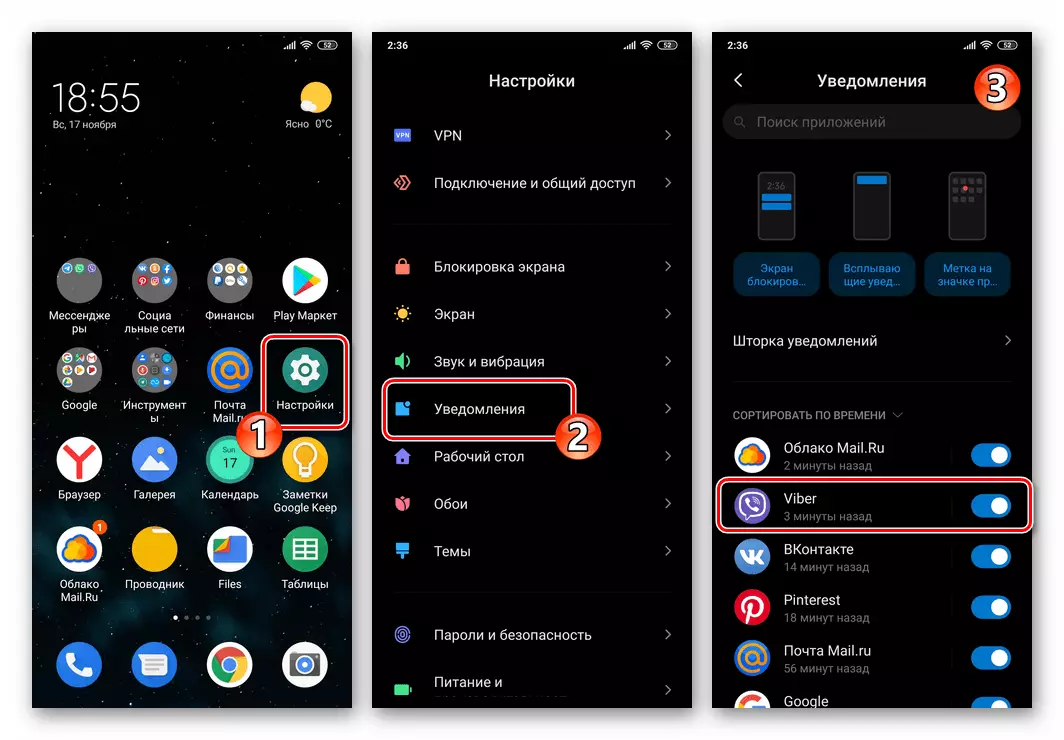
- Киләсе сез булдыра аласыз:
- Хәбәрләрне тулысынча сүндерегез - ачкычны Рәсүлнең исемен "сүндерегез" позициясенә куегыз.
- Инвалид хәбәрләр категориясен сайлауга керегез - Рәсүл исеме белән басыгыз. Аннары бу мәкаләдәге алдагы күрсәтмәләрдән No. 4-5 нче пунктларда күрсәтелгәнчә дәвам итегез.

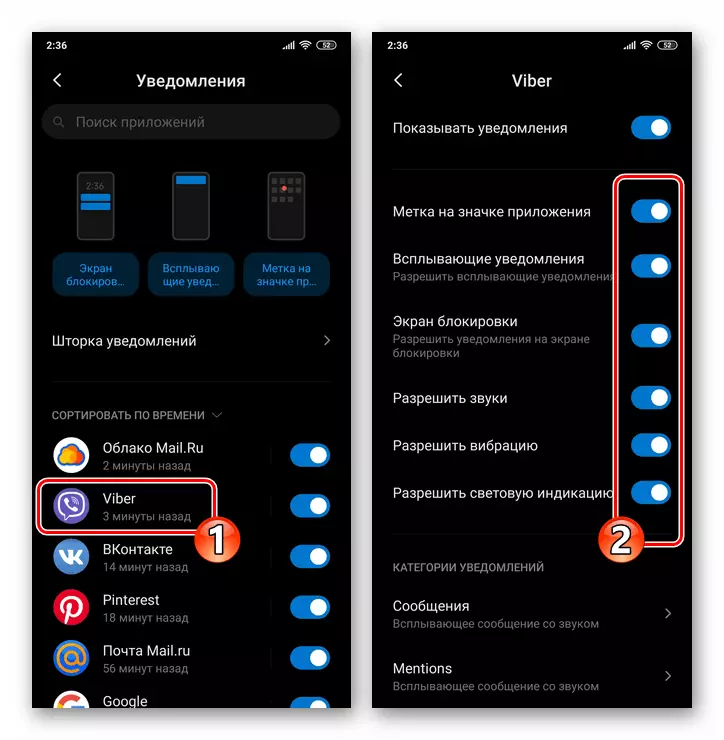
ios.
IPhone'та IOS хәбәрләре өчен ясалган вибер белән идарә итү бик гади оештырылган. Anyичшиксез, сез аерым типтагы хәбәрләрне алу яки аларны бөтенләй сүндерә аласыз.Метод 1: Аерым чатлар
Әгәр дә сезнең максат - катнашучылар һәм җәмгыятьтәге җәмгыятьләр эшчәнлеге эшчәнлеге турында хәбәрләрне туктату, вайберда аерым төркем яки җәмәгатьчелек эшчәнлеге турындагы хәбәрләрне туктату, мондый алгоритм үтә:
- Рәсүл йөгерегез һәм төркем чатын ачыгыз, алар сезгә мөһим нәрсәләрдән килгән мөһим әйберләрдән читкә алып китәләр.
- Экранны мәгълүмат һәм көйләүләр белән ачачак чат башы басыгыз. Ачылыш исемлегенә керегез һәм "30 көн дәвамында сүндерегез" басыгыз.
- Нәтиҗәдә, аралашу каналы шатлар таблицасының иң җиңеленә, һәм аның кысаларында алынган доклад үзләренең метр эчендә булган доклад белән үзләрен төбдә тотачак. Шул ук вакытта, төркем чатындагы корреспонденция процессында бернинди чикләүләр дә юк, сез гадәттәгечә мәгълүмат ала һәм җибәрә аласыз.


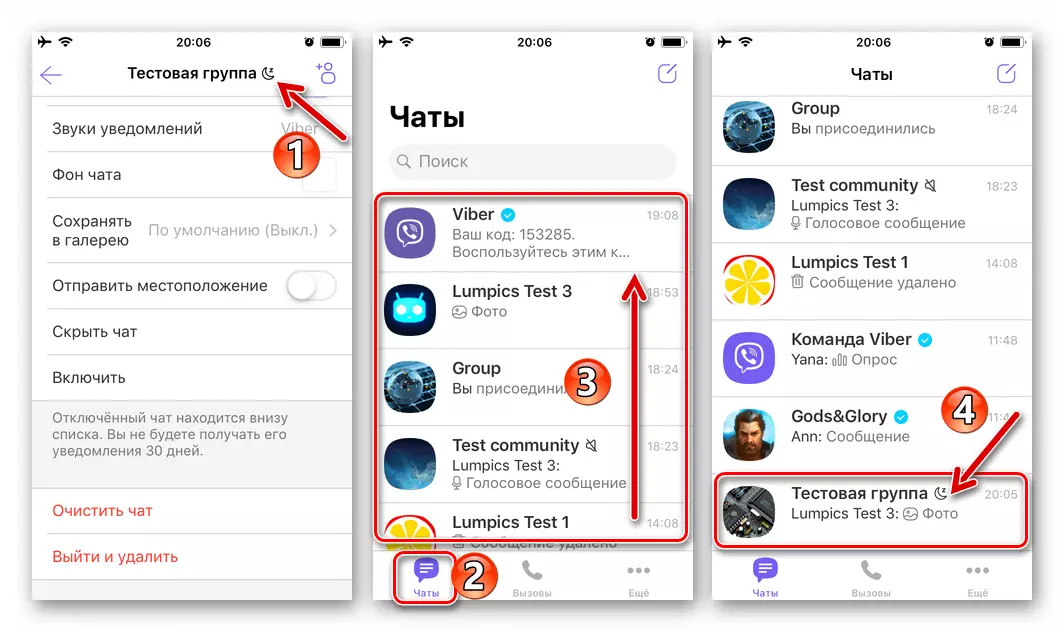
Аерым диалоглар
Рәсүл аерым диалогта катнашучыларның актуаль эшчәнлеген тыю мөмкинлеге бирми, ләкин сез безнең бурычны чишү белән бәйле "яшерен чат" функциясен куллана аласыз.

Күбрәк укыгыз: iPhone'да VIBER'та чатны ничек яшерергә
2 нче ысул: Рәсүл көйләүләре
Рәсүлнең бу версиясенә заявка бирүче бу версиядә бирелгән вибер уйлап табучылар гариза операциясенең шактый сыгылмалы көйләү мөмкинлеге бирелде һәм анда җайланмага хәбәрләрне тулысынча яки өлешчә сүндерергә мөмкинлек бирүче кораллар.
- АйО өчен Вайерда, "Күбрәк" салынмны ачу, аннары "көйләүләргә" бару.
- "Хәбәрләр" басыгыз, бу бүтән хезмәт катнашучылары эшчәнлеге турындагы хәбәрләр алу параметрларын көйләүгә керәчәк.
- Төркемнәр исемнәре янында урнашкан ачкычларны туктату, сез анда булган вакыйгалар турында теләсә нинди мәгълүматны күрсәтүне тулысынча тыясыз. Клиент көйләүләрендә сүндерегез, хәбәрнең счетчикы гына программаны тәкъдим итүдә һәр корреспонденциянең баш җирендә генә күрсәтеп булмый.



3 нче ысул: IOS фондлары
Барлык iOS программаларының да тәртибе күбесенчә iPhone рөхсәтләренә бәйле. Бу принцип буенча, Рәсүлне "алма" ОСында каралган инструментлар кулланудан хәбәр җибәрергә мөмкин.
- IPhone'ның "көйләүләре" не ач, "хәбәрләр" бүлегенә керегез.
- Экрандагы программа тәэминаты исемлегендә "Вибе" таба һәм аны тапта.
- Алга таба, ике тапкыр опера:
- "Хәбәрләр толерантлыгын" толерантлыкны сүндерүне туктату өчен ачкычны сүндерегез, сездә бернинди хәбәр җибәрү өчен сирек клиентын тыю. "IOS көйләүләре" чыгыгыз һәм Рәсүлләр исемлегенә ачу, анда булган конкурслар исемлегенә хәбәр итүне күрерсез, сез хәбәрләрне күрсәтү мөмкин түгел - Монда "якын" басыгыз.
- Әгәр дә сез аерым уяу төрләрен сүндерсәгез, "Кисәтү" өлкәсендәге элементлар астында тиешле билгеләрне бетерегез, шулай ук "сүндерелгән" позициясенә кирәксез вариантларның исемнәре янында борылышларны тәрҗемә итегез.




Программа параметрлары IOS "көйләүләр" параметрлары
Ийо аша Вайбердан хәбәрләр алу өчен параметрларны көйләү мөмкинлегенә, сез бүтәнгә җавап бирә аласыз, югарыда әйтелгәннәргә өстәп:
- "IOS көйләүләрен" ач, iPhone кушымталарында урнаштырылган исемлектә, "Вибе" таптап торыгыз.
- "Керү программасына керү программасы" экранында "Хәбәрләр" төймәсенә басыгыз. Аннары, бу мәкаләдәге алдагы күрсәтмәләрдән соңгы пунктка иярегез.
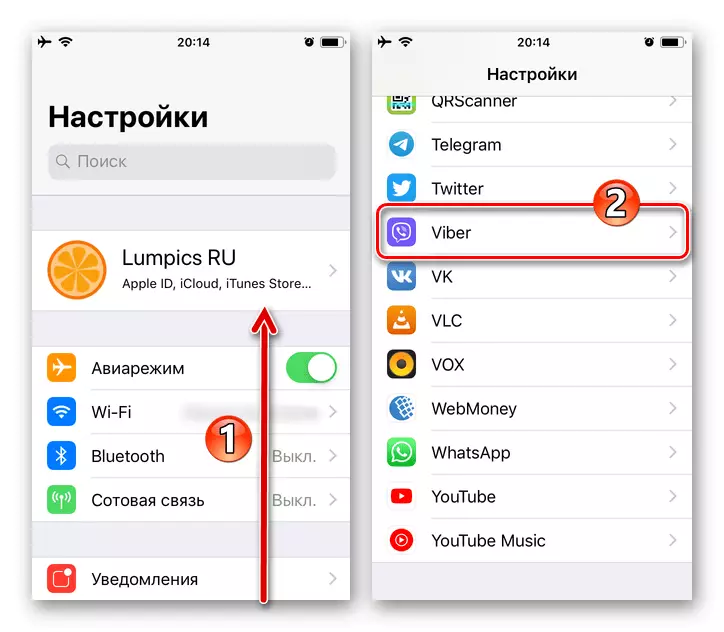

Windows
Компьютер өчен виберда булган вакыйгалар турында хәбәрләр кую, мобиль ос өчен суднолар суднолары белән чагыштырганда бераз чикләнгән, ләкин шулай да шулай да программаны үз уңайлы эш итүен таләп итүдә алып бара.Метод 1: Аерым төркемнәр һәм җәмгыятьләр
- Компьютерда вибер эшләгез һәм "Сөйләшүләр" исемлегендә аның титулына басып элемтә каналын ачыгыз.
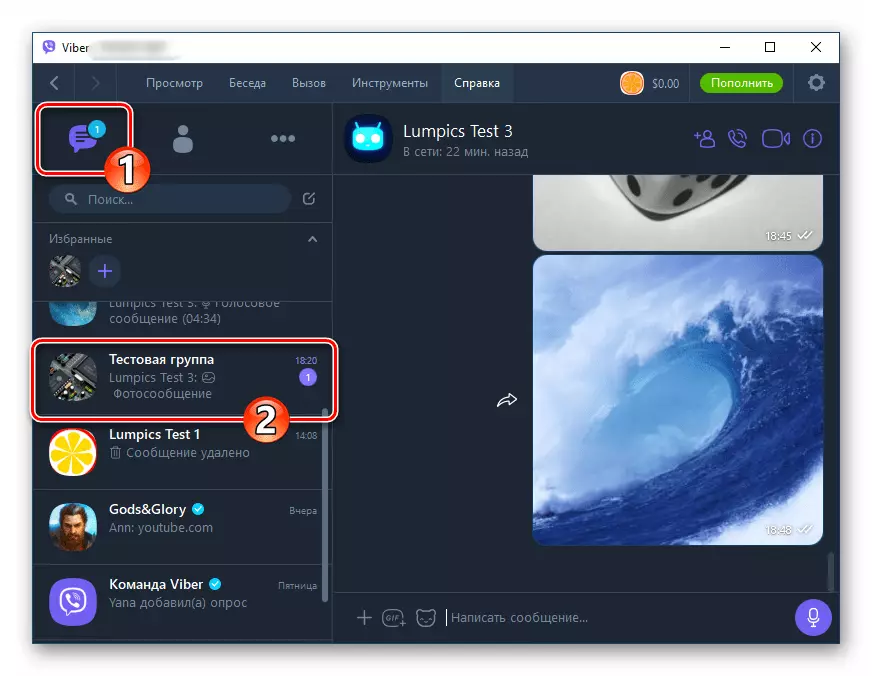
- Мин "i" иконасына Group исеме яки Memanәмгыять өстендәге җәмгыять янында басыгыз.

- Нәтиҗәдә, Wyber тәрәзәсе кыры мәйданны чат көйләүләре белән күрсәтәчәк, монда булган мәгълүматны тычкан тәгәрмәче белән әйләндереп ала.

- Предмет янында урнашкан "30 көнне бозмагыз" төймәсенә басыгыз.

Шулай итеп, аны активлаштырыгыз.

- Нәтиҗәдә, сайланган чат исемлек ахырына кадәр хәрәкәтләнә, һәм башлау өлкәсендә йокы режимы иконасы пәйда булачак. Мондый төркем турында хәбәрләр бер ай эчендә борчылмаячак, аннары алдагы ике пункт күрсәтмәләрен яңартырга кирәк булачак.

2 нче ысул: Рәсүл көйләүләре
Windows өчен Виберия тарафыннан күрсәтелгән яңа хәбәрләрне сүндерегез, заявканы заявканы көйләүдә кулланырга мөмкин.
- Рәсүл тәрәзәсенең төп менюсында "Кораллар" төймәсенә басыгыз.
- Алга таба, "Хәбәрләр куярга ..." ны ачучы менюда сайлагыз.
- "Район хәбәрләре өчен ..." радио "радио" радио өчен "Шалтыратыгыз" ның "Чакыру" ның тәрәзәләре.
- Хачка басып көйләүләр тәрәзәсен ябу - Рәсүлдәге барлык хәбәрләрнең килүе турында визуаль хәбәрләр күрсәтү тыю активлаштырылган.
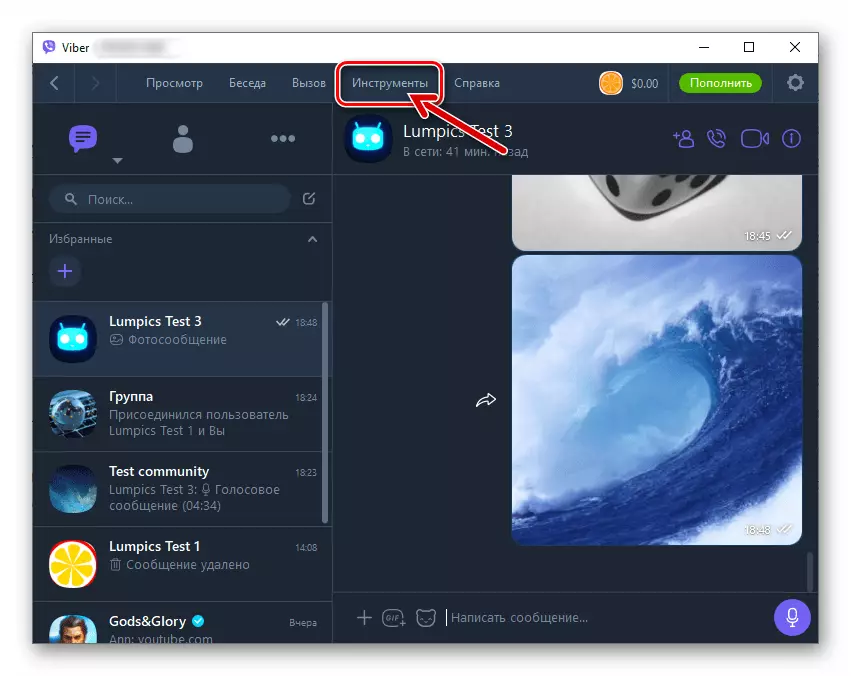

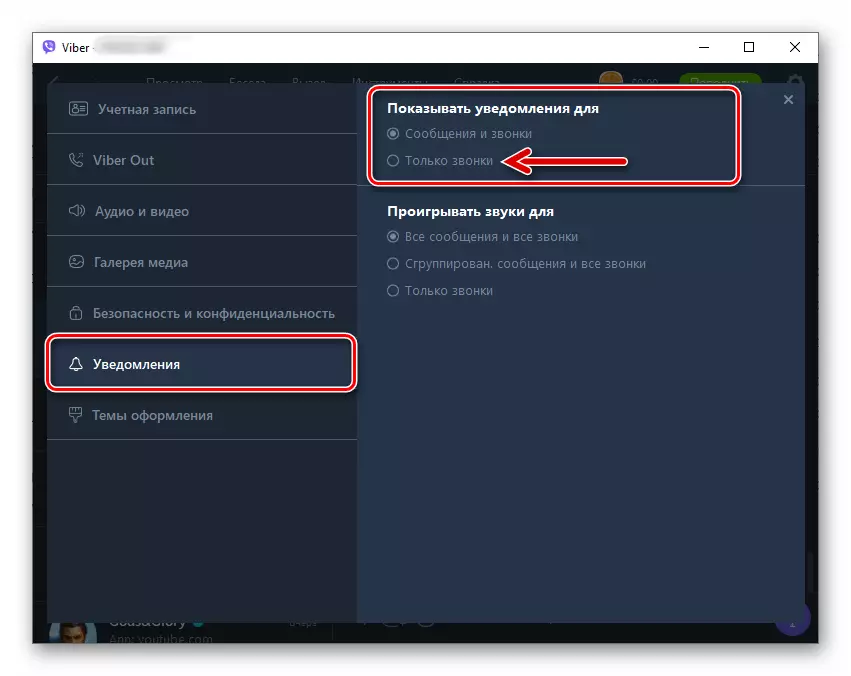
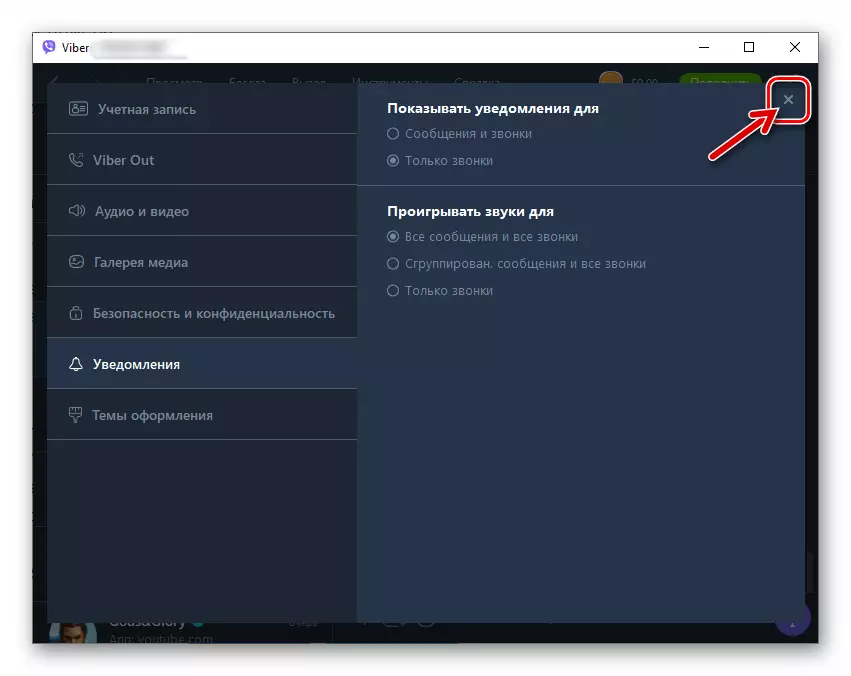
Йомгаклау
Кушымта булган вакыйгалар турында шәхесләрне күрсәтүдә яки барлык визуаль хәбәрләрне куллану бик гади. Рәсүлне ничек конфигурацияләүне белү, сез аның эшләре вакытында югары дәрәҗәдәге уңайлык китерә аласыз, шулай ук каралган бурычларның эффективлыгын тәэмин итә аласыз.
